Инструкция по оформлению докладной и служебной записки
Данный модуль позволяет формировать докладные и служебные записки в соответствии с ГОСТ 6.30–2003 «УСД. УСОРД. Требования к оформлению документов».
Сформированные докладные и служебные записки можно вывести на печать. В дальнейшем будет разработан механизм согласования записок в электронном виде.
- Войдите в модуль «Ввод документов» (Общая папка/ Ввод документов).
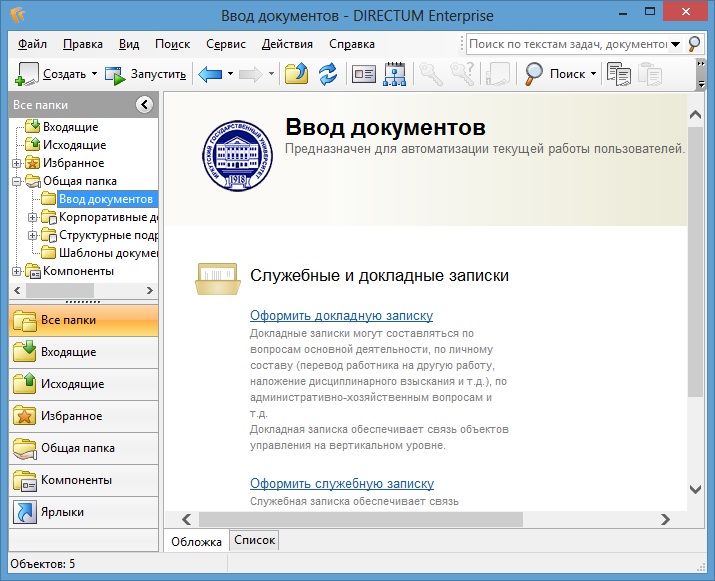
- Выберите тип нужной Вам записки (например, докладная):
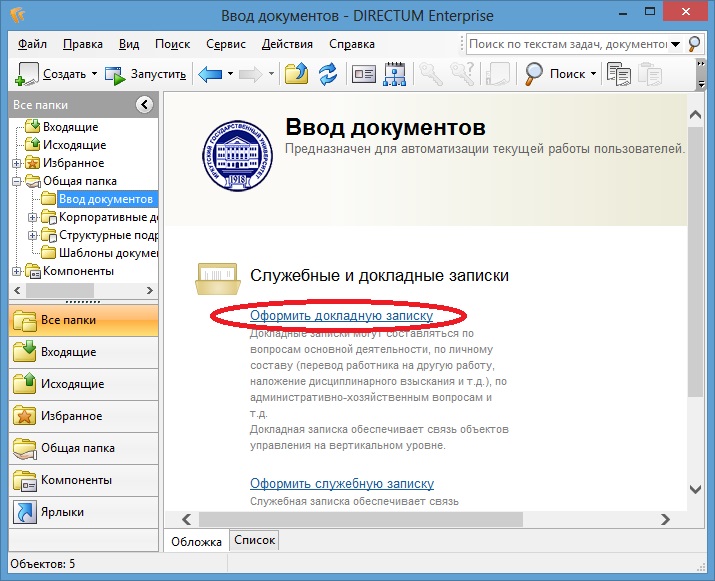
При нажатии ссылки «Оформить докладную записку» открывается диалоговое окно:
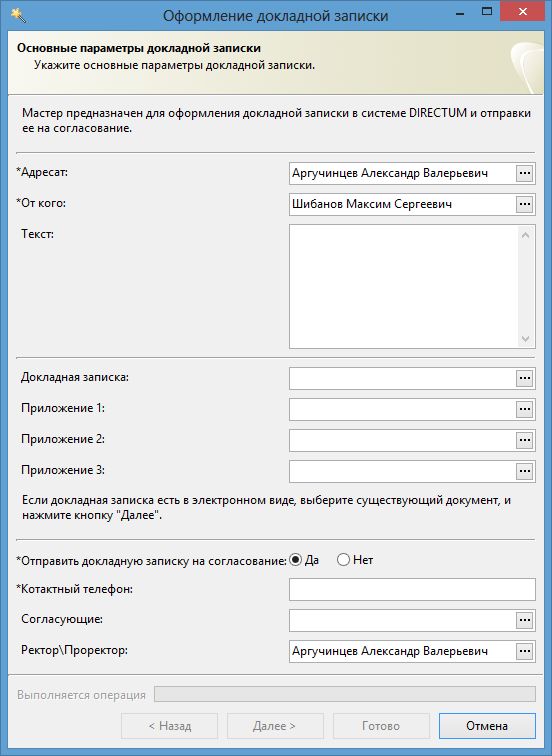
3. Заполните следующие поля:
- «Адресат»: Наберите первые буквы фамилии адресата и нажмите Enter.
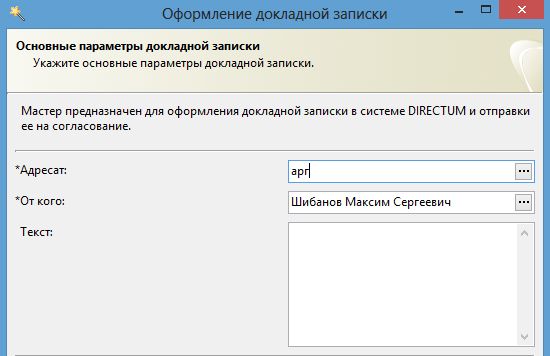
- Откроется справочник «Работники». Из списка выберите нужную фамилию (двойным нажатием мыши).

- «От кого»: Система проставляет автоматически имя пользователя, под которым произведен вход в Directum.
- «Текст»: В данном поле заполните текст Вашей докладной записки.

- «Адресат»: Наберите первые буквы фамилии адресата и нажмите Enter.
- В случае, если у Вас имеется электронный документ, содержащий текст докладной записки, Вы можете выбрать его, нажав кнопку
 в пункте "Докладная записка".
в пункте "Докладная записка".
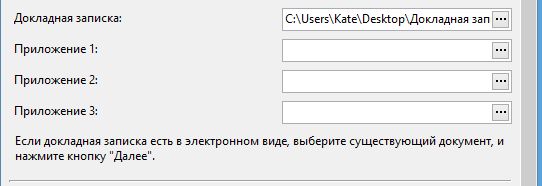
Если при добавлении документа возникает ошибка блокировки документа, проверьте не открыт ли данный документ в других приложениях (Word, Excel, PDF и др.).
Закройте эти приложения и повторите добавление еще раз.
6. Если вы хотите отправить записку на согласование, отметьте пункт "Отправить записку на согласование".
В этом случае обязательно укажите номер контактного телефона, выберите согласующих (если это необходимо), а также необходимого Ректора/Проректора.
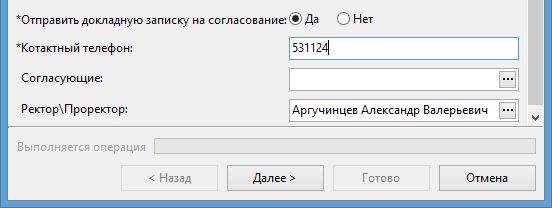
7. Если Вы не хотите согласовывать записку, обязательно выберите Нет в пункте "Отправить записку на согласование".
Нажмите кнопку «Далее».

- При необходимости, Вы можете открыть документ по появившейся ссылке внести необходимые изменения.
В поле «Сохранить в» выберите папку Вашего подразделения. Нажмите кнопку, отмеченную на скриншоте:
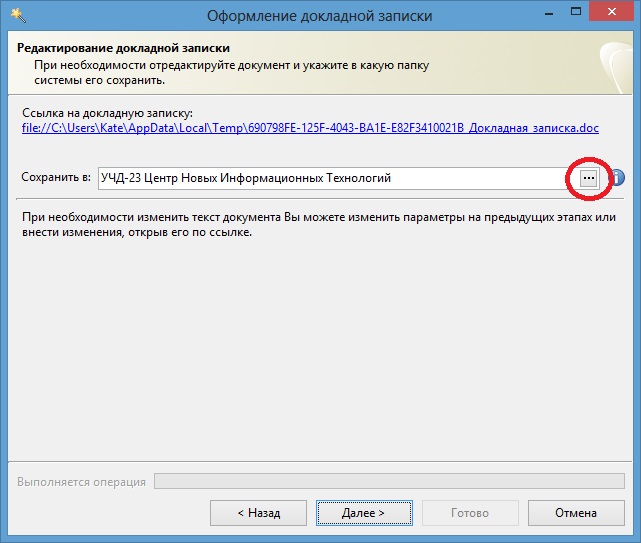
Откроется окно поиска, в котором Вам необходимо заполнить критерии поиска, чтобы найти нужную папку.

Нажмите кнопку «Поиск».
В открывшемся окне отобразится список папок отвечающих критериям поиска.
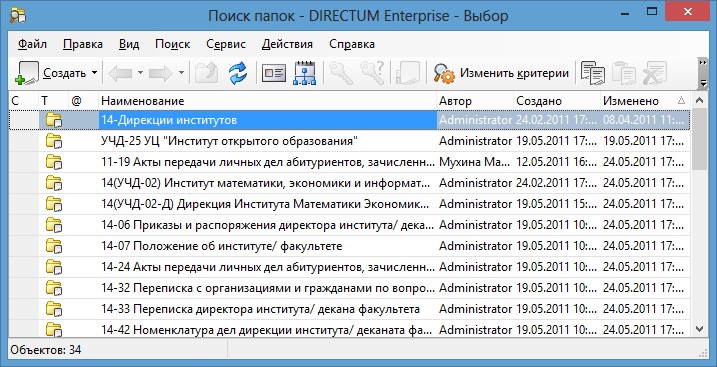
Из данного списка выберите (двойным нажатием мыши) нужную папку. В поле «Сохранить в» вставится имя выбранной вами папка. И нажмите кнопку «Далее».
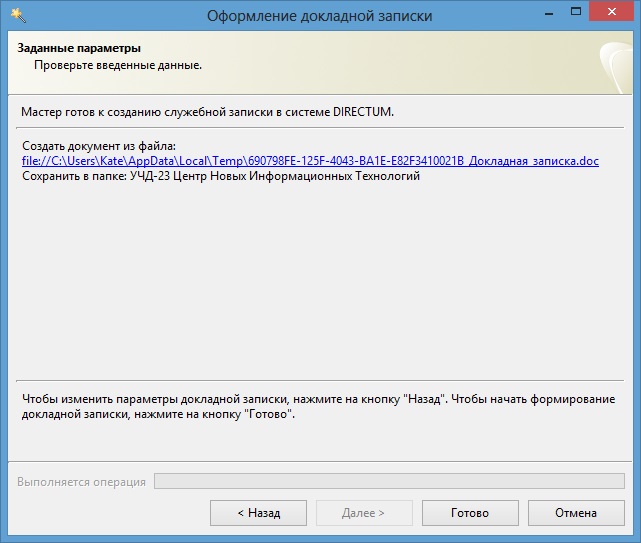
Нажмите кнопку «Готово».
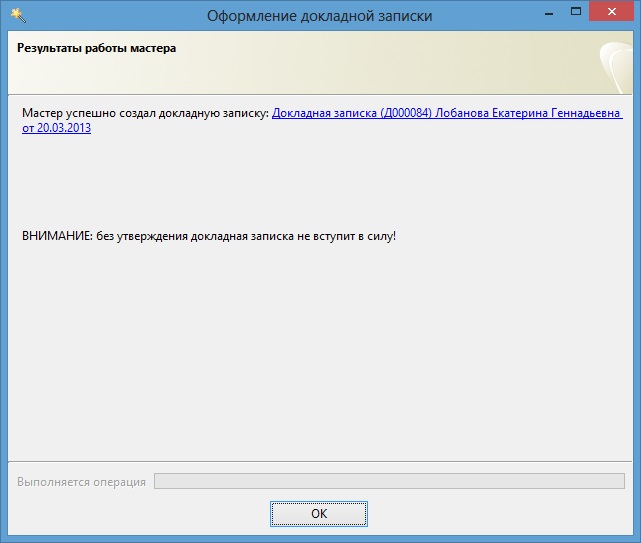
- Нажмите кнопку «ОК»
- Ваш документ сохранен в папку Directum, которую Вы выбрали на шаге 9. Документ вы можете отредактировать, распечатать или отправить вложением в задачу.
Оформление служебной записки проходит аналогичным образом.















